
なんとimotenがバージョンアップしてSPモードに対応し、SPモードメールも転送できるようになった。
前の設定はGmailアプリでしかプッシュ受信できず、案外不便なのでこっちの方がいいかも。
用意するもの
受信用メールアドレス
Exchangeに対応しているoutlook.comを使う。

中継に使うだけなので、メールアドレスは適当で良い。
送信用メールアドレス
送信用にもう一つアカウントが必要になる。
今回はGmailのアドレスを使う。
SPモード設定プロファイルをMac(PC)にダウンロード
まず、POP3、SMTPサーバーの設定情報を入手する必要がある。
ブラウザのユーザーエージェントを書き換えてspmode.ne.jpにログインするのだが、書き換え方はブラウザによって違う。
FireFoxの場合はUser Agent Switcherアドオンをインストールする。
User Agent Switcher :: Add-ons for Firefox
Chromeの場合はこれ。
Chrome ウェブストア – User-Agent Switcher for Chrome
ユーザーエージェントを下記に書き換える。
Mozilla/5.0 (iPhone; CPU iPhone OS 7_0 like Mac OS X) AppleWebKit/534.46 (KHTML, like Gecko) Version/5.1 Mobile/9B179 Safari/7534.48.3
書き換え方はUser Agent Switcherでググれば山ほど出てくるので割愛。
Mac(PC)とiPhone5sをテザリングで接続
iPhoneのAPN、spmode.ne.jpを通してSPモード各種設定にアクセス。
spモード各種設定 | お客様サポート(My docomo) | dメニュー
ここはiPhone5sでテザリングし、ユーザーエージェントを偽装しないとMac(PC)で接続出来ない。
Mac(PC)にプロファイルをダウンロード
メール設定をクリック。
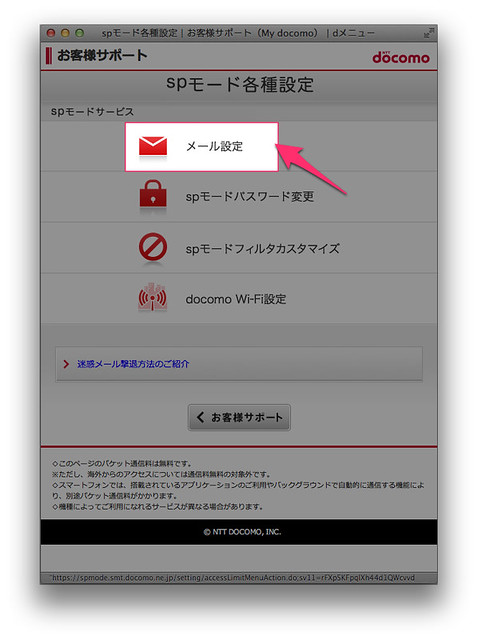
spモード利用設定をクリック。
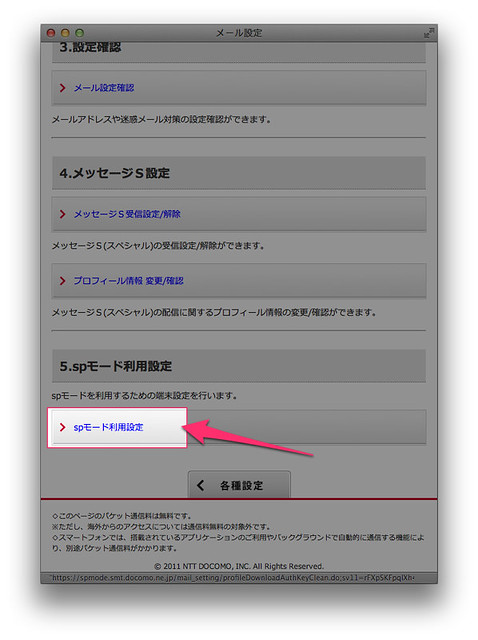
spモードパスワードを入力し、決定をクリック。
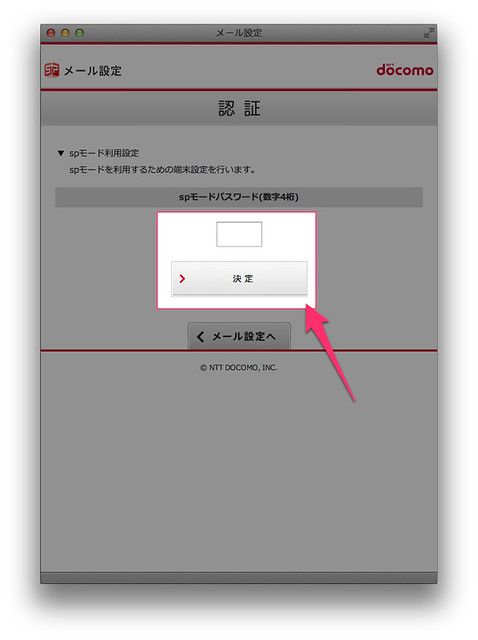
設定するにチェックをつけ、次へをクリック。
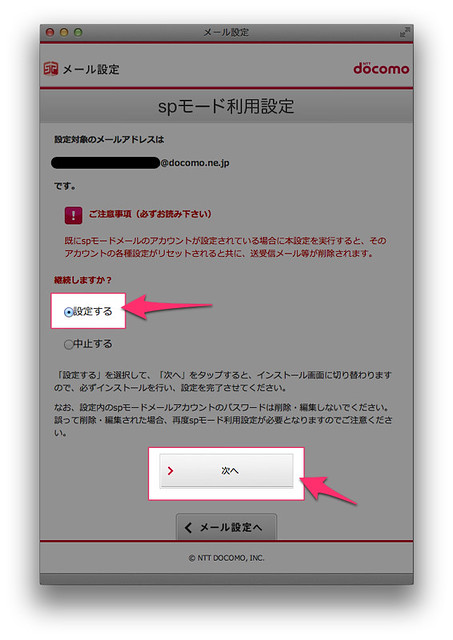
するとプロファイルがMac(PC)にダウンロードされる。
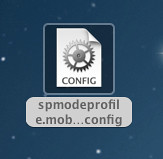
これをテキストエディットやメモ帳などのテキストエディタで開く。
これにPOP3、SMTPサーバーのパスワードがそのまま書いてある。
<?xml version=”1.0″ encoding=”UTF-8″?>
<!DOCTYPE plist PUBLIC “-//Apple//DTD PLIST 1.0//EN” “http://www.apple.com/DTDs/PropertyList-1.0.dtd”>
<plist version=”1.0″>
<dict>
<key>PayloadContent</key>
<array>
<dict>
<key>EmailAccountDescription</key>
<string>spモードメール</string>
<key>EmailAccountType</key>
<string>EmailTypePOP</string>
<key>EmailAddress</key>
<string>xxxxxxxxxx@docomo.ne.jp</string>
<key>IncomingMailServerAuthentication</key>
<string>EmailAuthPassword</string>
<key>IncomingMailServerHostName</key>
<string>mail.spmode.ne.jp</string>
<key>IncomingMailServerPortNumber</key>
<integer>995</integer>
<key>IncomingMailServerUseSSL</key>
<true/>
<key>IncomingMailServerUsername</key>
<string>POP3(SMTP)サーバーユーザー名</string>
<key>IncomingPassword</key>
<string>POP3(SMTP)サーバーパスワード(ものすごい長い)</string>
これでPOP3、SMTPサーバーのパスワードがわかった。
サーバーの設定
まず、レンタルサーバーを借りる。
今回はDTIのVPS![]() (64bit版CentOS6)を使っての設定。
(64bit版CentOS6)を使っての設定。

490円のコースを選択。
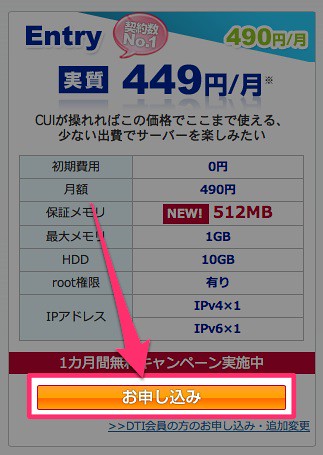
データセンターの場所は自分の住んでるところから近い方を選ぶ。

OSはCentOS6、の64bit、パッケージはシンプルセットでいい。
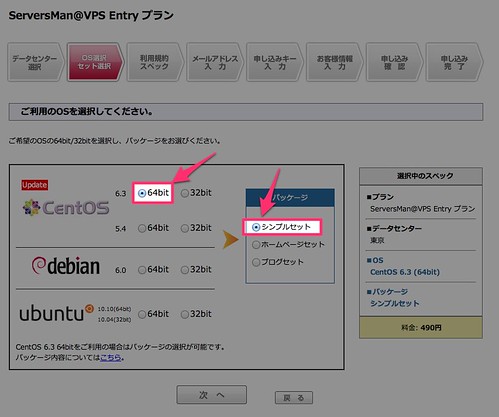
後は支払い方法を入力して契約すると、VPSの情報が書いたメールが届く。
自分のMac(PC)でJavaSEをダウンロード
まず、自分の端末(Mac or PC)でJavaSE7をダウンロードする。
JavaSE7をダウンロードするにはオラクルにユーザー登録をしなければならないので、アカウントを持っていないのであればサインアップする。

Sign in/Register for Accountをクリック。
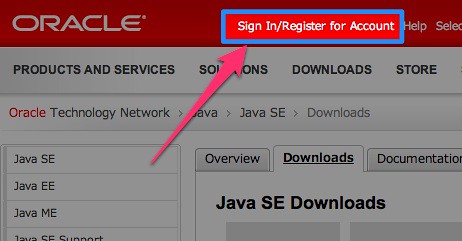
サインアップをクリックし、個人情報を入力してアカウントを作成する。
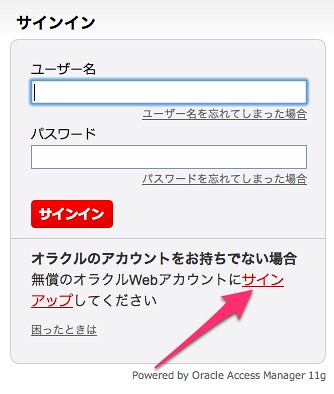
ログインしたら下記にアクセス。

JavaSE7最新版のJDKのDOWNLOADボタンをクリック。
この記事をアップした時の最新版はJavaSE7u10。
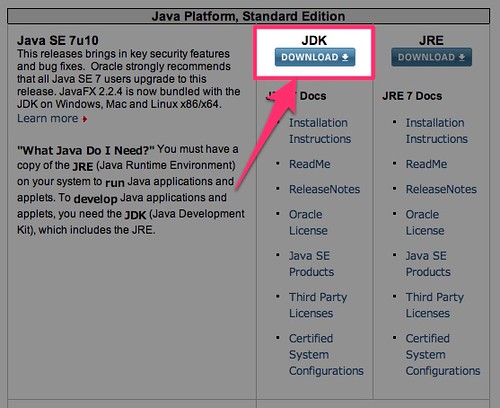
Accept License Agreementにチェック。
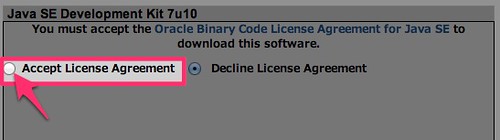
そうすると晴れてJavaSE7をダウンロードできるようになるので、Linux x64のjdk7u10-linux-x64.rpmをクリック。
7u10の部分はバージョンアップすると変わるので注意しよう。
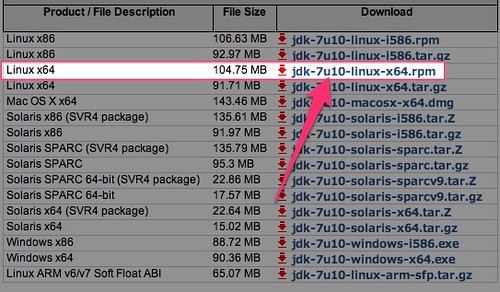
これでJavaSEがダウンロードされる。
ダウンロードされたファイルはデスクトップ上へ移動しておく。
これから先のアップロード方法がMac、Winで違う。
リモート接続ツールからVPSにroot権限でログインする
コマンド入力なんてしたことのない人が多いだろうから、かなりの難関だとおもうだろうけど、やってみるとそれほど難しくはない。
慣れる。
Windowsなら下記のDTIのVPSの設定方法がかいてあるので、それを参照すること。

ポート番号は22ではなく3843なので注意すること。
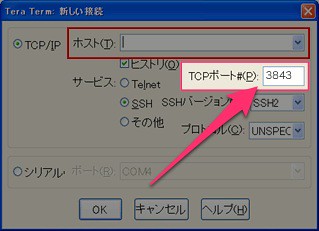
Macの場合はターミナルアプリからroot権限でログインする
リモート接続ツールを使ってログインする。
やり方は下記の記事にまとめてある。

これからの設定は、コピー&ペーストが出来るリモート接続ツールですることを強くお勧めします。
Macの場合
ターミナルを起動する。
VPSサーバーにログインしたウィンドウではなく、ターミナルを起動した時に自動で立ち上がるターミナルウィンドウ(自分のMACのCUIウィンドウ)に入力する。
赤色の文字だけをコピペすること。
青文字の部分は変更する必要がある。
起動したターミナルウィンドウに、
$ scp Desktop/jdk-7u10-linux-x64.rpm root@xxx.xxx.xxx.xxx:(VPSサーバーのIPアドレス) エンターキー
と入力する。
7u10の部分はダウンロードしたJavaSEのバージョンにあわせる。
xxx.xxx.xxx.xxxの部分は自分が契約したVPSサーバーのIPアドレスを入力する。
IPアドレスは契約時に送られてきたメールに書いてある。
最後の:(コロン)を入力し忘れないように気をつけよう。
入力すると、
Password:
と、VPSサーバーのパスワードを求められるので、VPSサーバーのパスワードを入力する。
すると転送が開始される。
jdk-7u10-linux-x64.rpm 100% 4 0.0KB/s 00:00
のように表示され、VPSへJavaSEの転送が終了すれば、
$ []
の状態に戻る。
VPSサーバーにターミナルでログインし、
[root@ ~]# ls エンターキー
そのなかにjdk-7u10-linux-x64.rpm(ダウンロードしたJavaSEのファイル。バージョンが上がれば赤文字の部分も変わる)があれば成功。
Windowsの場合
Windowsの場合はもっと簡単。
Tera Termは優秀だね。
Tera TermでVPSサーバーへログインする。
ログインしたらダウンロードしたファイルをTera Termへドラッグ・アンド・ドロップする。

ファイル転送を行いますか?というダイアログボックスが出るので、SCPをクリック。
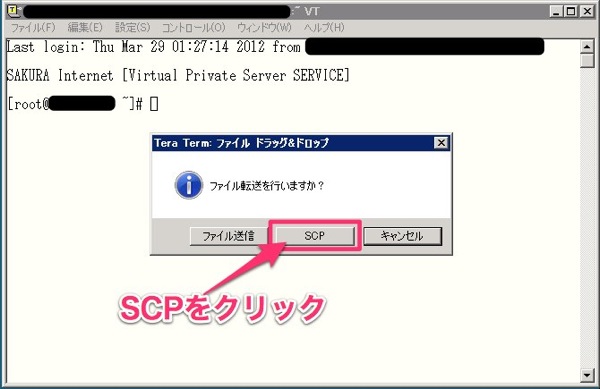
[root@ ~]# ls エンターキー
jdk-7u10-linux-x64.rpm(ダウンロードしたJavaSEのファイル。バージョンが上がれば赤文字の部分も変わる)があれば成功。
ld-linux.so.2をインストール
ld-linux.so.2のインストールする。
[root@ ~]# yum install ld-linux.so.2 エンターキー
ld-linux.so.2はインストールされた。
JavaSE7のインストール
転送したJavaSEをインストールする。
青字のバージョンはJavaSEをダウンロードしたものと合わせること。
[root@ ~]# rpm -ivh jdk-7u10-linux-x64.rpm エンターキー
これで終了。
imotenインストール作業用ディレクトリ(フォルダ)の作成
これからimotenのダウンロードとインストール作業に入るわけだけど、その前に作業用のディレクトリ(フォルダ)を作る。
[root@ ~]# mkdir /usr/local/imoten エンターキー
これでディレクトリ(フォルダ)”imoten”が/usr/local/の下に作られた。
imotenのダウンロード
imotenを作業用ディレクトリ(フォルダ)imotenにダウンロードする。
設定時は1.1.39が最新バージョン。
imotenをダウンロードする前に、sakihまずディレクトリimotenに移動する。
[root@ ~]# cd /usr/local/imoten エンターキー
これで先ほど作ったimotenディレクトリ(フォルダ)に移動したので、そこにimotenをダウンロードする。
下記のコマンドをそのまま流すとバージョン1.1.39がダウンロードされる。
[root@ imoten]# wget “http://imoten.googlecode.com/files/imoten-1.1.39.zip” エンターキー
これでimoten1.1.39.zipが/usr/local/imotenにダウンロードされた。
圧縮されているimoten-1.1.39.zipを展開
ダウンロードしたimoten-1.1.39.zipを展開する。
[root@ imoten]# unzip -d /usr/local/imoten imoten-1.1.39.zip エンターキー
これで/usr/local/imoten上にimoten-1.1.39.zipが展開され、設定できるようになった。
パーミッション(アクセス権)の設定
展開したimoten1.1.39のディレクトリ(フォルダ)やファイルのパーミッションの設定を変更する。
[root@ imoten]# chmod 755 /usr/local/imoten/bin/imoten エンターキー
[root@ imoten]# chmod 755 /usr/local/imoten/bin/wrapper* エンターキー
これで読み書き実行可能になった。
imoten.ini(設定ファイル)の内容を編集
ここがサーバー設定の中でも難所。
テキストエディタ、vimの使い勝手は癖があり、初めて操作するときには戸惑うかもしれないが、いじっているうちに慣れるのでがんばろう。
imoten.iniをリネーム
まず、元々あるimoten.iniをimoten.ini.bkに名前を変更。
[root@ imoten]# mv /usr/local/imoten/imoten.ini /usr/local/imoten/imoten.ini.bk エンターキー
imoten.iniはimoten.ini.bkに名前が変更された。
imoten.iniを新規作成
新規にimoten.iniを作成する。
[root@ imoten]# vim /usr/local/imoten/imoten.ini エンターキー
※ディレクトリ移動はしてないので、vim imoten.iniだけでも開くと思うが、念のために絶対パスの指定をしている。
テキストエディタのvimは編集モードとコマンドモードにわかれていて、コマンドモードでキー入力をしても、何も入力されない。
キーボードのiボタンを押すと下に
— INSERT —
という文字が出て、初めてキーボードでの文字入力が出来るようになる。
なかなか癖があってなれるまで面倒だが、頑張って編集しよう。
使い方
コマンドモード
エンターキー:カーソルを一つ下の行の先頭に移動
k:カーソルを一つ上の行に移動
j:カーソルを一つ下の行に移動
l:カーソルを一つ右に移動
h:カーソルを一つ右に移動
x:カーソル上の文字を削除
dd:カーソルがある行を削除
u:直前の動作を取り消し
i:編集モードに移行
:w:編集を保存
:wq:編集を保存してviエディタを終了
:q:保存せず終了
:q!:編集を保存せず終了
編集モード
編集モードではキーボードの文字入力を受け付ける。
画面下に
— INSERT —
と表示される。
ESCキー:編集モードの終了コマンドモードに戻る
矢印キー:これも編集モードが終了し、コマンドモードに戻る
とりあえずこんな感じ。
それではimoten.iniを編集していくが、赤文字の部分には自分で取得したoutlook.comのユーザー名やパスワードを入力する必要があるので、あらかじめ用意しておこう。
outlook.comメールアドレスは、YahooID@yahoo.co.jpであるものと仮定している(outlookアカウントを取得した状態のまま)。
枠の内部をコピペする事。
コピペの時は必ずiキーを押して編集モードにしてからペーストすること!
それをしないと上手くコピペされない。
spmode.mail=SPモードメールのPOP3(SMTP)サーバーユーザー名
spmode.passwd=SPモードメールのPOP3(SMTP)サーバーパスワード(ものすごい長いやつ)
smtp.server=smtp.gmail.com
smtp.port=587
smtp.connecttimeout=10
smtp.timeout=30
smtp.tls=true
smtp.ssl=true
smtp.from=gmailログインユーザー名@gmail.com
smtp.auth.user=gmailログインユーザー名
smtp.auth.passwd=gmailログインパスワード
forward.to=outlookログインユーザー名(転送先メールアドレス)@outlook.com
forward.rewriteaddress=false
forward.headertobody=false
forward.subject.charconvfile=../conv/genDocomo2sb.csv
mail.encode=UTF-8
mail.contenttransferencoding=7bit
mail.fontfamily=Hiragino Kaku Gothic ProN
mail.emojiverticalalign=text-bottom
mail.emojisize=15px
mail.emojiverticalalignhtml=baseline
mail.emojisizehtml=14px
emojireplace.subject=false
emojireplace.body=inline
sender.smtp.port=587
sender.smtp.spmode.user=outlookログインユーザー名
sender.smtp.spmode.passwd=outlookログインパスワード
sender.charconvfile=../conv/unicode2docomo.csv,../conv/genSb2docomo.csv
sender.convertsoftbanksjis=true
sender.stripiphonequote=true
sender.docomostylesubject=true
spmode.checkinterval=60
初めからあったimoten.iniをリネームしているので、一切何も書いていないまっさらなファイルが開く。
開かない場合は何度かエンターを押せば開く。
~
~
~
~
~
~
上記のような画面が開くので、iキーを押して編集モードにする。
~
~
~
~
~
~
— INSERT —
— INSERT –と表示されるので、この状態でコピー&ペーストする。
そこでIDやパスワードを書き換える。
入力ミスに注意しよう。
sender.smtp.port=587
sender.smtp.user=outlookログインユーザー名
sender.smtp.passwd=outlookログインパスワード
ここの3行のポート番号やログインユーザー名、パスワードは自分で決めたもので良いのだが、後ほどのiPhoneでの設定が非常に楽になるのであえてこうしてある。
sender.smtp.user=outlookログインユーザー名に@outlook.comは必要ないので気をつけよう。
入力後はESCキーでコマンドモードに戻ってから、:wqと入力してエンターキーを押すとコピペが保存され、vimが終了する。
wrapper.confの編集
wrapper.confをviエディタで開く。
[root@ imoten]# vim /usr/local/imoten/conf/wrapper.conf エンターキー
色々コードが書いてあるが、赤文字の部分を変更する。
wrapper.java.command=/usr/bin/java
下記は丸々追加する。
変更したwrapper.java.command=/usr/bin/javaの下の行にでも追加しよう。
wrapper.app.parameter.2=immf.ServerMain
下記のように変更されていればOK。
wrapper.java.command=/usr/bin/java
wrapper.app.parameter.2=immf.ServerMain
編集が終了したら:wqで保存してエディタを終了。
imotenをスタートアップに登録
サーバーが再起動しても、自動でimotenが起動するように設定する。
[root@ imoten]# ln -s /usr/local/imoten/bin/imoten /etc/init.d/imoten エンターキー
[root@ imoten]# /sbin/chkconfig –add imoten エンターキー
これでスタートアップに登録された。
imotenを起動する
imotenを起動。
[root@ imoten]# /etc/init.d/imoten start エンターキー
これでimotenが起動する。
これでサーバー設定は終了。
設定動画
設定を動画動画に起こしてあるので、それを参考に設定してもいい。
でもかなり前にGmail版の設定方法として作ったのでJavaSEのバージョンが古いし、imodeで設定するように作ってあるので、imoten.iniをspモード用に変更してね。
iPhoneでの設定
受信用アカウントの作成
docomoメールを受信するアカウントを設定する。
設定→メール/連絡先/カレンダー→アカウントの追加をタップし、Microsoft Hotmailをタップ。
outlook.comのログインユーザー名とパスワードを入力し、アカウントを登録する。
説明のところは”docomo”にでもしておこう。
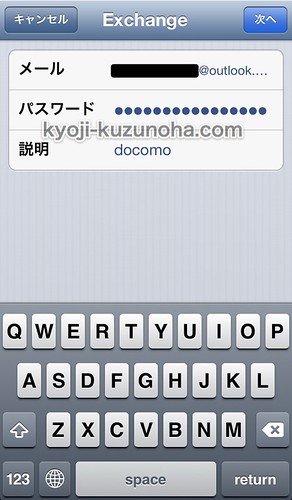
連絡先、カレンダー、リマインダーをオフにしてから保存。
これで受信用アカウントは作成された。

再び設定→メール/連絡先/カレンダーで、登録した受信用アカウントをタップ。
今回は説明をdocomoにしたので、アカウント名がdocomoになっているはず。
開いたら、同期するメールの期間をタップ。
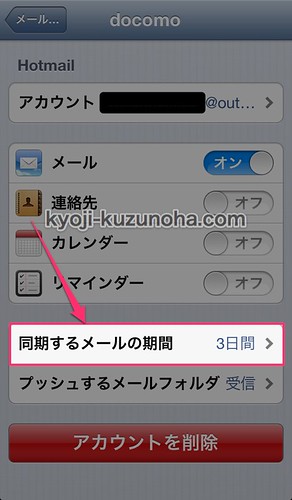
制限無しをタップし、受信用アカウントの設定は終了。
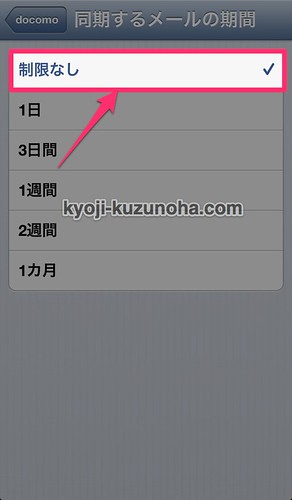
送信用アカウントの設定
GmailでもYahoo!でもプロバイダのメールでも何でも良いのだが、今回はGmailを使う。
imoten.iniの記述もGmailを使うようになってる。
Gmailのメールフィルタリング機能は有能なので、Gmailにした。
あくまで送信専用に使うので、新規でアカウントを取ろう。
取得したら、設定→メール/連絡先/カレンダー→アカウントの追加をタップし、その他をタップ。
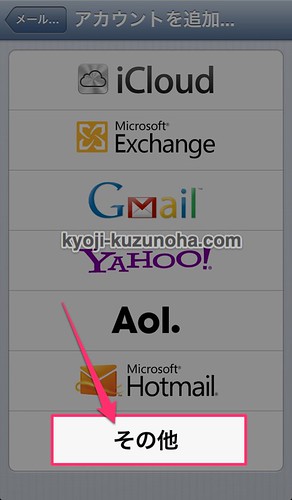
メールアカウントの追加をタップ。
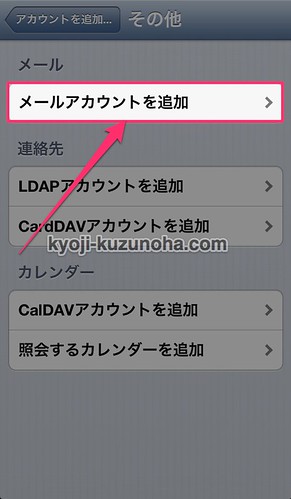
メールに受信用に取得したOutlookのアドレス、パスワードにOutlookアカウントパスワード、説明には送信用とでも入れよう。
入力したら次へをタップ。
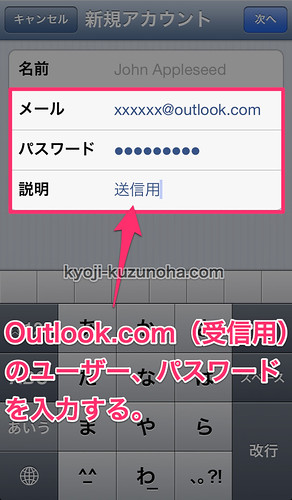
受信メールサーバの欄に、
ホスト名:imap.gmail.com
ユーザ名:Gmailのアカウント名
パスワード:Gmailのパスワード
それぞれを入力。
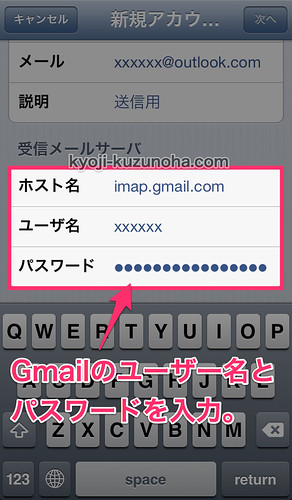
送信メールサーバの欄に、
ホスト名:VPSのIPアドレス
ユーザ名:Outlookのアカウント名
パスワード:Outlookのパスワード
それぞれを入力し、次へをタップ。
もしSSLで接続出来ませんと出たら、はいをタップ。
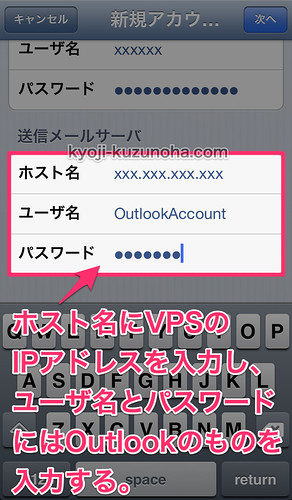
メモをオフして保存をタップ。
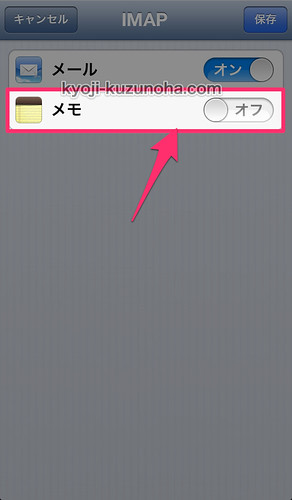
これですべての設定は完了した。
テストしてみよう
受信テスト
誰かの携帯アドレスから絵文字つきのメールを自分の@docomo.ne.jpに送信してみよう。
相手のメールアドレスで届いたら成功。
もしOutlookのアドレスで受信したら、imoten.iniを見直そう。
imoten.iniを消して再作成してもいい。
再作成後は必ずimotenを再起動する。
[root@ ~]# /etc/init.d/imoten restart エンターキー
これで再起動する。
受信するまでテストしよう。
送信テスト
送信は新規にメールを作成するか、テストの時に届いたメールに返信してみよう。
差出人がoutlookのメールアドレスになっているが、気にせず送信する。
他の携帯が受信すると、ちゃんと@docomo.ne.jpのアドレスになっている。
という訳で、@docomo.ne.jpで受信したメールにそのまま返信しても、imotenが@docomo.ne.jpに変換して送信してくれる。
絵文字も表示できるしファイルも添付でき、ほとんど違和感なく使えるはずだ。
imotenを作った作者様に感謝。
困った時は
不明な点があれば、まずimotenもくじをご覧ください。

メールアプリで受信できる
純正メールアプリで受信できるので、着信音も変えられるしプッシュも安定する。
imoten様々ですわ。
ありがたやありがたや。



いつも貴重な情報ありがとうございます。
すでにiモードでimotenを使用している場合は、iモードとspモードのアドレスを入れ換えてからimoten.iniを書きかえればよろしいですか。
そうですね。
imotenのバージョンアップも忘れずに。
ありがとうございます。
そうなるとiモード.netも不要ですよね。
そうですね。
解約してしまっていいです。
早速設定しました。
もうガラケーで定期的に受信してやる必要がないんですね。
煩わしさがなくなりました。
ありがとうございます。
本当にimotenの作者は神ですよね。
Au、SoftbankのiPhoneから絵文字が送信されるとドコモのiPhoneでは文字化けをする兄化けにも対応しているので安心してメールの送受信しています。
私はGmailに転送してProwlでプッシュしています。
これだとアカウントの設定を一つで済ませられるし、imoten以外のGmailもProwlでプッシュさせられるのでGmailアプリを使わなくて済み、一石五鳥くらいになりましたヽ(=´▽`=)ノ
おお、それいいですね!
自分もProwl復活させることにします。
Gmailアプリ使いにくいんですよね。
それにしても、imotenもお役御免かと思いきやまさかの復活を遂げてくれてうれしいです。
でも、名前がimotenなの変ですよねw
spmotenも変ですけどw
imotenの作者が神なら、くずのはさんは神の伝道師ですね。
くずのはさんがいなければ、神アプリも使えませんでしたから。
自分のメモ書きみたいなものだと思って書いたものなのに、
そう言っていただけるとありがたいです。
こんばんは
びっくりsp版が出たんですね。興奮しました。
早速、imoten sp版を試していますが苦戦しています。
メールアドレス等は変更なく、受信はoutlook.com、送信はgmailのままです。
Javaは、jdk7u10-linux-x64.rpmを使っています。
受信は、できるのですが、送信するとサーバーへのメッセージが失敗しましたとでます。
imoten.iniは、sp用に変更しました。
iphon5sの設定が悪いのか、gmail、outlookの設定が悪いのか??
悩み中です。
すいません。
imoten.iniの設定情報の書き換えにミスがありました。
今は修正済みなのでそちらを使用してください。
あ、自分のも送信エラーでした。
受信テストだけで送信テストしていませんでした。
ありがとうございます。
書き換えミスってました。
すいません。
ありがとうございます。
設定は無事に完了しました。
20秒ほどで受信して快適~です。
iモード.netは解約します。
ついに国内でもSIMフリーiPhoneが発売になりましたね。
まあ、docomoからも出た今、今さらという感じですが。
1年使って売る人や、キャリアを渡り歩く人にとってはいいかもしれませんねw
あと、海外に行く人にとってはすごくいいと思うんですが、
NanoSIMってそれほど普及してないのがネックなんですよね。
いつも素晴らしい記事をありがとうございます。
そして記事単体で完結するように逐一説明があり、ほんとうに丁寧に書かれていると毎回感動しています。
VPSにしろimotenにしろ、利用できる人にとってはまさに「捗る」ツール以外の何物でもないので、ありがたく利用させていただきたいと思います。
これからも楽しみにしています。
imoten便利ですよね。
iPadやPCでもメールの送受信できるのが非常にはかどります。
imoten作者様々ですw
いつも有益な情報ありがとうございます
4sからsimフリーでお世話になっていましたが、本日5sを入手しました
この記事の設定を行った所、3つ上のまささんと同じ状況になりました
私自身詳しくないので原因が分からないのですが
sender.smtp.user=outlookログインユーザー名
sender.smtp.passwd=outlookログインパスワード
は
sender.smtp.spmode.user=outlookログインユーザー名
sender.smtp.spmode.passwd=outlookログインパスワード
にならないのでしょうか?
そうでした!そこだけなおし忘れてました。
修正しました。
ありがとうございます。
素早い対応ありがとうございます
ちょっと下の方にも同じ記述がありますね
後、この設定でPCにメールを送ると
返信先のアドレスがoutlookのアドレスになりますよね??
私がどこか間違ってるんでしょうか?もしくは仕様なのかな??
え?
docomoのアドレスで届くのにOutlookになるんですか?
そうですね
差出人はちゃんとdocomoのアドレスになっているのに
返信先はoutlookになっちゃいますね
私だけかも知れませんので、もう少し設定頑張ってみます
ダルさんと同じです。
他の携帯から送られたメールにそのまま返信しようとすると
outlookからの送信になります。
また、他の携帯へ送信すると、docomoのアドレスで受信したように
なっていますが、それに返信しようとすると、宛先がoutlookの
アドレスになっています。
送信者をoutlookから、docomoへ手動で変更すれば良いのですが、
面倒で・・・
何か設定が間違っているのでしょうかね。
他の方が解決策を書いていてくれていますが、メールアカウントを再作成してください。
こんばんわ。
私も最初返信先がoutlookアドレスになりましたが、IMAPアカウント情報の名前にdocomoアドレスを記入すると、返信先としてもdocomoアドレスが指定されるようになります。
パソコンにメール送ると、送信元と返信元と別々に出てしまうので、美しくないのですが…。
ご参考までに。
返信元→返信先
ありがとうございます。
ExchangeがSMTPサーバーを選ぶことが出来れば済む問題なんですけどね・・・。
この方法でやってみたのですが、相手側の送信履歴はOutlookのアドレスで残るのですね。何回かやりとりするのには問題が出そうなので、送信はプロファイルから入れたspモードメールにしました。
受信メールが二重になりますが、受信数は多くないので、送信の混乱と比較してこちらにしました。
そんなことはないですよ。
docomoになります。
設定が間違ってるんだと思いますけども。
すみません、勘違いしていたみたいです。
もう一度テストしてみたら問題ありませんでした。
上記の件、imoten1.1.41に入れ替えたら、返信先の問題が解決されていました。
ご参考まで。
おお、ありがとうございます。
imotenも積極的にアップデートしてますね。
けんけんけん ありがとうございます。
早速バージョンアップしてみました。
見事に解決していますね。
けんけんけんさん、すみません。
呼び捨てにしていました。
こんばんは。
いつもお世話になっております。
なんと、続編があったとは驚きですw
私の場合、outlookが全メールを迷惑メールに振り分けてしまうので難儀しています。
outlookを使わない方法があれば嬉しいのですがw…
Gmail+Prowlで設定すればProwlがプッシュ通知してくれますよ。
私もこちらのサイトを見てiPhone 5s購入を決断した者です。
imotenがSPモード対応ということで、gmailアプリでプッシュしていたメールをimotenで標準メーラ利用に切り替えたいと思っています。
トライしているのですが、受信は良好で
送信の際にエラーを吐かれてしまいます。
「送信用アカウントの設定」でSMTPのサーバをVPSのIPアドレスに指定とありますが、よくよくVPS側を見てみるとnetstat -tanpで587ポートをLISTENしていない模様。。
ポートの競合かと思いsender.smtp.port=587→xx587と変えてみたりもしましたが
netstat -tanpで見てみてもLISTENしてくれません。。
もちろんiptablesも設定済みでした。postfixは停止状態。
現状仕方なくsmtp.gmail.comに指定して運用していますが
imotenが起動してポートがLISTEN状態にならない要因で何か考えられることはありますでしょうか?
SSLを使っているとかですかね。
情報が少なすぎて何とも。
すみません。
sender.smtp.user=
sender.smtp.passwd=
を
sender.smtp.spmode.user=
sender.smtp.spmode.passwd=
に修正し忘れているだけでした。
お騒がせして申し訳ありませんでした。
これからもこちらのサイトを拝見していきたいと思います!
はじめまして、宜しければご意見お聞かせください。
出ているバージョンは1.1.40みたいですが、入れるとしたら1.1.39の方がよいのでしょうか?
いいえ、必ず最新バージョンを使用してください。
ありがとうございます。1.1.40でやってみます!
管理者さま
いつも楽しく拝見させてもらってます。
一点ご質問ですが、
先日、現在Xiで使用している端末にてspモードアプリををドコモメールにアップデートしました。
その場合でも今回のこれは使用できるのでしょうか?
基本的な質問ですみません。
docomo版Androidを持っていないのでちょっとわからないです。
突然imotenでメールが転送されなくなりました。
再起動してもダメです。
なぜでしょうか?
送信はできるのですが、受信ができなくなっているようです。
何かをしたらという訳ではなく、突然そうなりました。
迷惑メールにでも入ってるんじゃないですかね。
ありがとうございます。
ただ、spモードメールのプロファイルをインストールしてあるiPad miniには普通に届くんです。
iPadに純正プロファイルをインストールしたらそりゃ繋がるわけないでしょう。
そうだったんですか…。
お恥ずかしい限りです。
DTIのVPS契約が64bit版CentOS6 でなく32bit版CentOS5の場合は どう対処するのが得策ですか?
伝道師様ご教授を。。
やり方はほとんど変わらないですよ。
そのまま設定しても多分使えると思います。
こんばんは、いつも参考にさせていただいております
m(_ _)m
質問させて下さい
ご指南を参考に、imoten利用していたのですが
先ほどから、突然接続出来なくなり
異常箇所の確認のため
spモードのプロファイルをインストールしようとすると
パスワードが違います
と、弾かれました。
海外のSIMフリー、iphone 5
を使ってますが
お客様サポートの
http://smt.docomo.ne.jp/portal/support/src/support_index.html
も、開けない状態です
知人のAndroid携帯では、開けるようです
spmodeサーバへのアクセス間隔は
30秒にしていましたが
アクセス過多で、規制がかかる事があるのか
ドコモ自体の障害と
慌てず騒がず待てば良いのか
iphoneの「ドコモメール」対応の過程にあるのか
寄る辺もなく、質問させていただきました
お心当たり、ございますでしょうか?
連投、失礼します
解決してました、ドコモ側の問題
だったようで
取り乱して場を汚しました
スミマセンでした
そういえば、自分もなんかエラーメール来てました。
すぐ直りましたけど。
使えるようで何よりです。
いつもありがとうございます。
imotenは、ドコモメールのimapには、
対応していないんでしょうか?
SPモードメールからドコモメールに変えたのですが、
ios7のSMSトリガーによる新着通知バグで、
スリープにならない不眠症になり、
バッテリーがすぐに無くなってしまうのです。
ドコモメールからSPモードメールには戻せないようなので。。。
ドコモメールのimoten設定。
自力で解決しました~
お手数掛けました。。。
更新履歴を見ると、テスト版は対応してるみたいですよ。
spモードメールを設定したiPhone4Sで「すでにspモードメールをインストールしてある…」に従ってドコモメールを設定すると、送信サーバーが混乱して送信できなくなるようです。
spモードメールを削除したら解決しました。
メッーセージS/Rを受信したい場合は別の送信サーバーでspモードメールを手動設定したら大丈夫でした。
なるほど。
まだ面倒でドコモメールにしてなかったので、
自分もいじってみます。
ありがとうございます。
くずのは様
いつも参考になる記事ありがとうございます。
私は2アカに抵抗があり、yahooメールで設定しましたが現在問題無く
使用出来ています。
2014年もお世話になります!
宜しくお願いします。
最近はimap-pushでも問題なくプッシュするみたいですね。
昔はよくセッションが切断してプッシュしなくなってたんですがw
今年もよろしくお願いします。
ご無沙汰しております。
iPhone5sを復元したので、再度メール設定をすることになりFetchmailバージョンから、またimotenに戻ってきました。
ドコモサポートからは、すでにドコモメール設定ファイルしか落とせないようですので、以前に保存したSPモード設定ファイルからimoten設定しました。
11/27の管理人様からのコメントと、Aykさんのコメントにある方法で、gmail+prowlでアカウント1つだけで非常に快適に運用出来る様になりました。ありがとうございました。
imotenのアップデートは頻繁で、現在ではドコモメールのIMAP対応がデフォルトな仕様になっていて、SPモード設定(pop3)で設定するにはパラメータ
spmode.protocol=pop3
の設定が必要でした。今後ともよろしくお願いします。
おお、情報ありがとうございます。
そろそろMMSに対応するかなと思ったらドコモもなしのつぶてなので、
またimotenに舞い戻ろうかなと思ってるんですよね。
設定してみます。
ありがとうございます。
追記です。
Plowlですが、こちらも今はURLスキームでのリダイレクトに対応していて、カスタムURL:message:// を指定しておけば、iPhoneのロック画面の「Prowlの通知バナー」をフリックで、かんたんにMail.appが呼び出せるので便利です。
(正確には一度Prowlの通知画面を経由するので「2タップ」する必要がありますが、ホーム画面に戻ってMail.appを起動し直すよりは、楽かとww)
おお、前使ってたときそれだけが面倒だったんですよね。
暇なときに設定してみたいと思います。
ありがとうございますヽ(´ー`)ノ
いつもお世話になっています。
imotenでSPモードが可能になったと聞いていろいろやってみてますが、
現在はプロファイルがダウンロードできなくなっているみたいです。
スマホのブラウザのUser Agentを書き換えてみましたが、
SPモード利用設定というメニューがなくなってしまってます。
ドコモの仕様変更でしょうか?
富士通のNXメールというアプリを使用していますが、
プッシュに対応していないのです。
あと1年でアプリが対応するか疑問なんですが、それまではiモード + imotenを使っていかないといけないようです・・・
SPモードメールからドコモメールへアップデートしたので、
仕様がPOP3からIMAPへ変更しました。
ドコモメールを使えば、User Agentを抜かなくても大丈夫ですよ。
プッシュしたければimotenもドコモメールに対応してます。
https://www.nttdocomo.co.jp/service/docomo_cloud/docomo_mail/function/other/
くずのは様
imotenの記事大変興味深く読ませて頂いております。
先日、docomo版iPhone5sをようやっと手に入れ、いざimotenを設定し直そうとimotenをバージョンアップしましたが、ドコモメールでのimoten設定ができず、何度もググって調べましたが、見つけられずに手詰まりになっています。
ドコモメールで対応も考えましたが、プッシュで通知されるのがiPhoneだけで、imode.net時にはplowlも導入して快適だったのに…と残念に感じています。大変おこがましい話で、恐縮ですがimapでimotenを使うにはどのように記述すると良いかご教授願えませんでしょうか?
https://www.nttdocomo.co.jp/service/docomo_cloud/docomo_mail/function/other/
ここにIMAPのメールサーバーとパスワードが書いてあるので、これを使ってimotenを設定してみてはどうでしょう?
非常に迷惑な質問者ですみません。
imodeメールの時は、くずのは様の記事のお陰で、とても簡単にせっていできたのですが…
今回は初歩の初歩だと思うので、ここで書くことが恥ずかしいのですが、smtpサーバーはプロバイダのものを設定していますが、ドコモのページに書かれているimapのサーバーとパスワードをimotenのどの部分に記述すればいいのかがわかりません。
沖に触ったら申し訳ありません。どうしてもimotenの快適さをあきらめきれないもので…
もし複雑な変化があれば設定記事を書こうと思ってましたが、
それほど変更点はないようです。
imoten.iniの、
spmode.mail=SPモードのユーザー名
spmode.passwd=SPモードのパスワード
でOKです。
あとは以下同文で大丈夫みたいです。
もし転送されてこなければSMTPサーバーの問題もあるかもしれないので、
http://limesheep5.sakura.ne.jp/wordpress/wordpress/2014/03/imoten-yahoo.html
この記事を参照してください。
年度末の忙しい時に、何度も質問をしてすみません。
spmode.mail=docomoID
spmode.pass=docomoIDのパスワード
でしょうか?
プロバイダのメールはこの記事でいう
Gmailの部分を変えるんですよね。
outlookの設定はそのままですよね?
何度も書き込みするのが申し訳なくて…でも、
くずのはさんしか頼れなくて…
本当に申し訳ありません。
そうですよ。まずやってみてください。